Samsung dự báo lợi nhuận kỷ lục
Nhà sản xuất Hàn Quốc dự kiến sẽ phá kỷ lục kinh doanh trong quý III/2017 với lợi nhuận ước đạt 12,8 tỷ USD.
Với 12 tỷ USD thu về trong quý II năm nay, Samsung đã thiết lập kỷ lục lợi nhuận cao nhất lịch sử công ty. Tuy nhiên, cột mốc này có thể tiếp tục được xô đổ khi hãng có quý III kinh doanh tiếp tục gặt hái nhiều thành công.
Galaxy Note8 góp phần đem lại thành công cho Samsung trong quý III/2017.
Theo dự báo được đưa ra, Samsung có thể đạt 12,8 tỷ USD lợi nhuận trong quý III/2017 từ hoạt động kinh doanh trị giá 54,7 tỷ USD của mình. So với năm ngoái, doanh thu của hãng tăng 28% nhưng số tiền kiếm được “phi mã” tới 170%.
Kết quả trên càng đáng cổ vũ khi Samsung đã trải qua cú sốc lớn bởi năm trước phải thu hồi toàn bộ Galaxy Note7. Không chỉ mạnh mẽ vượt qua, hãng còn cho thấy sự tăng trưởng ấn tượng mà Galaxy Note8 góp công không nhỏ trong đó.
Cũng trong ngày 13/10, Oh-Hyun Kwon – Phó chủ tịch kiêm CEO Samsung Electronics quyết định từ chức. Ông đồng thời sẽ rời ghế CEO Samsung Display.
Bảo Anh
Theo VNE
Top 10 thủ thuật hàng đầu giúp bạn "chế ngự" Samsung Galaxy Note 8
Hướng dẫn của các chuyên gia sau đây sẽ giúp bạn làm chủ được siêu phẩm Samsung Galaxy Note 8, giúp cho chiếc dế mới này phát huy tối đa công năng.
Bạn về nhà, bóc hộp và sau đó cài đặt xong Samsung Galaxy Note. Bây giờ bạn đang muốn khai thác tất cả các tính năng mới nhanh nhất có thể. Nhưng có thể bạn không biết tất cả các thủ thuật để làm chủ mẫu điện thoại thông minh mới này.
Samsung Galaxy Note 8.
Video đang HOT
Với bút cảm biến S Pen và một số phần mềm được cập nhật mới nhất trên thế giới hiện nay, Galaxy Note 8 là một điện thoại tích hợp rất nhiều tính năng, và nhiều điểm nhấn được ẩn chứa dưới bề mặt.
Nhằm giúp cho người dùng Samsung Galaxy Note 8 làm chủ mẫu "dế" này, dưới đây giới chuyên gia sẽ có những tư vấn chi tiết.
1. Cách sử dụng trợ lý ảo Bixby
Nếu bạn là người đang sử dụng các điện thoại mới của Samsung như Galaxy S8 và Galaxy S8 , thì bạn có thể sử dụng được trợ lý ảo Bixby. Đây là một công nghệ hỗ trợ cho người dùng Samsung với điều khiển bằng giọng nói, có cách hoạt động tương tự như Siri của các sản phẩm Apple., hay Google Assistant trên hầu hết các thiết bị Android.
Với Bixby bạn có thể điều khiển được âm nhạc, cung cấp lịch trình hằng ngày và làm nhiều thứ khác. Thậm chí với Bixby Vision, còn cho phép bạn chụp ảnh những gì bạn thấy và Bixby có thể nhận dạng ra những tấm ảnh nếu đó là một dấu mốc quan trọng, ứng dụng còn có thể dịch văn bản hoặc theo dõi nếu đó là một sản phẩm.
Điều này đặc biệt hữu ích khi bạn đang đi du lịch và tìm kiếm một điểm du lịch hấp dẫn nhưng cần biết thêm nhiều thông tin.
2. Bạn cũng có thể tắt nút trợ lý ảo
Samsung hiểu rằng không phải tất cả mọi người đều muốn sử dụng tính năng này, vì thế nhà sản xuất đã có thiết kế để bạn có thể tắt Bixby. Dĩ nhiên là bạn không thể thay đổi được Bixby và chỉ có thể tắt được tính năng này thôi.
Nếu phần mềm điện thoại của bạn được cập nhật rồi thì bạn chỉ cần nhấn vào thanh chuyển sang chế độ tắt ở trang Bixby là được. Còn nếu chưa cập nhật thì bạn cần vào Galaxy App để tải ứng dụng cập nhất. Việc tắt Bixby sẽ hết sức đơn giản như hình sau:
3. Viết ghi chú ngay khi màn hình đã tắt
Ghi chú là một trong những tính năng vô cùng hữu ích của Galaxy Note 8 và bút cảm biến S Pen, nhưng chúng ta thường thực hiện rất gấp mà không có nhiều thời gian để bật điện thoại lên hay thực hiện một ứng dụng ghi chú cụ thể nào.
May mắn là Samsung đã chuẩn bị trước cho vấn đề này trên Galaxy Note 8, khi có hỗ trợ ghi chép ngay cả trong trường hợp màn hình đã tắt, cho phép bạn viết vội vàng lên màn hình mà không phải bật lên.
Không những thế cách thức hoạt động của điện thoại lúc này cũng đủ thông minh để bạn có thể đặt S Pen lên ghi chú mà không cần tìm kiếm các ứng dụng.
4. Màn hình được mặc định giới hạn ở Full HD
Samsung giới hạn độ phân giải Full HD bằng mặc định mặc dù điện thoại Note 8 có tấm màn hình với độ phân giải QHD .
Nếu bạn muốn sử dụng màn hình ở chế độ tối đa, bạn có thể vào phần cài đặt, ấn vào màn hình và có thể chuyển sang chế độ phân giải QHD. Đó là một quyết định sáng suốt nếu bạn đang muốn sử dụng điện thoại cho các tiện ích thực tế ảo.
Điều lưu ý là, khi chuyển sang chế độ này cũng sẽ khiến pin điện thoại tốn nhiều hơn, vì thế bạn sẽ thấy pin cạn sớm hơn trong ngày khi bạn bỏ chế độ phân giải giới hạn Full HD.
5. Bút chống nước S Pen có thể viết khi ẩm ướt
Dường như bạn biết rõ Galaxy Note 8 là điện thoại chống nước, nhưng bạn có biết rằng việc sử dụng S Pen có thể khả thi không khi bút này bị dính nước? Bạn vẫn có thể ghi chú hoặc vẽ xung quanh điện thoại ngay cả khi bụt bị nhúng ướt.
Điều đó có nghĩa rằng ngay cả khi trời mưa thì bạn cũng không phải quá lo lắng khi cầm S Pen ghi lại những ý tưởng của mình.
6. Giá đỡ Samsung Dex
Samsung Dex là giá đỡ mà bạn có thể sử dụng để kết nối điện thoại với màn hình với bàn phím và chuột. Đây không phải là công cụ hữu ích và cần thiết với tất cả mọi người, nhưng rõ ràng đây là cách dễ dàng giúp màn hình Note 8 thậm chí lớn hơn.
7. Các công cụ dịch thuật tốt hơn
Nếu bạn gặp một văn bản bằng một ngoại ngữ, bạn có thể sử dụng bút S Pen để nhấn mạnh vào đó và điện thoại bạn sau đó sẽ hiển thị bản dịch tốt nhất theo ngôn ngữ mà bạn muốn dịch sang. Đó là một tính năng thông minh. Tất nhiên là với bất kỳ công nghệ dịch thuật nào thì đôi khi cũng sẽ lỗi ở một số câu.
8. Sử dụng hai ứng dụng cùng lúc
Màn hình 6.3-inch giúp Note 8 là một trong những điện thoại tốt nhất để thực hiện đa chức năng cùng lúc, đặc biệt là khi bạn sử dụng chế độ xem màn hình phân tách của Android.
Để thực hiện chức năng này rất đơn giản. Bạn cần nhấn vào nút "Recents" trên phím ở cuối màn hình, cho phép bạn thấy được danh mục các ứng dụng đang chạy. Lúc đó bạn có thể nhấp vào tap đa nhiệm vụ trên các ứng ụng bạn vừa mở và sẽ mở chúng theo chế độ xem nửa màn hình. Sau đó bạn có thể kéo đường phân cách giữa chúng để chỉnh lại cỡ các ứng dụng.
9. Bạn có thể sắp xếp lại các nút toggle trong thanh thông báo
Bạn không muốn trật tự các nút toggle trong thanh thông báo từ dưới lên trên màn hình? Bạn có thể trọn trật tự của riêng mình bằng cách đặt những tính năng hay sử dụng nhất trên thanh của màn hình trước.
Để làm được điều đó, bạn cần ấn ngón tay xuống từ trên màn hình để mở thanh thông báo. Sau đó bạn cần ấn lên hình bánh xe răng cưa ở trên đỉnh bên phải và ấn vào nút "button order". Nút này sẽ cho phép bạn tắt trật tự đã mặc định.
10. Cải tiến chất lượng âm thanh bằng bài "kiểm tra nghe"
Vào phần danh mục Sound và Vibration trong Settings và bạn sẽ tìm thấy một tùy chọn là "Adapt Sound", tại đó bạn có thể thiết kế một bài kiểm tra nghe do Samsung cài đặt để tăng mức độ cá nhân hóa cho âm thanh mà bạn muốn nghe trên điện thoại.
Phần ứng dụng này sẽ đem lại một loạt tiếng bíp trong phần khởi đầu của bài kiểm tra và sẽ hỏi xem bạn thích nghe như thế nào. Sau đó, bạn có thể tìm kiếm âm thanh tốt hơn khi bật tính năng "Adapt Sound".
Theo Danviet.vn
Galaxy Note 8 có camera tốt nhất thế giới  Cùng có số điểm camera là 94 như iPhone 8 Plus, nhưng Galaxy Note8 được đánh giá cao hơn ở khả năng lấy nét và khi phóng to. Sau khi ra mắt, iPhone 8 Plus được Dxomark - trang chuyên đánh giá camera thiết bị di động - chấm điểm rất cao, lên tới 94, trở thành smartphone chụp ảnh tốt nhất thế...
Cùng có số điểm camera là 94 như iPhone 8 Plus, nhưng Galaxy Note8 được đánh giá cao hơn ở khả năng lấy nét và khi phóng to. Sau khi ra mắt, iPhone 8 Plus được Dxomark - trang chuyên đánh giá camera thiết bị di động - chấm điểm rất cao, lên tới 94, trở thành smartphone chụp ảnh tốt nhất thế...
 Thực hư tin Campuchia điều binh sĩ tới biên giới với Thái Lan sau vụ đối đầu08:43
Thực hư tin Campuchia điều binh sĩ tới biên giới với Thái Lan sau vụ đối đầu08:43 Ngô Thanh Vân lộ video vòng 2 lùm lùm trong tiệc sinh nhật, có động thái che chắn nhưng không đáng kể!01:15
Ngô Thanh Vân lộ video vòng 2 lùm lùm trong tiệc sinh nhật, có động thái che chắn nhưng không đáng kể!01:15 Đôi Vbiz "phim giả tình thật" đang sống chung nhà, bí mật bại lộ bởi 1 tíc tắc diễn ra trên sóng livestream00:46
Đôi Vbiz "phim giả tình thật" đang sống chung nhà, bí mật bại lộ bởi 1 tíc tắc diễn ra trên sóng livestream00:46 Xót xa tiếng khóc bất lực của nữ chủ quán Đà Nẵng khi chứng kiến toàn bộ phòng trà bị thiêu rụi ngay trước mắt00:25
Xót xa tiếng khóc bất lực của nữ chủ quán Đà Nẵng khi chứng kiến toàn bộ phòng trà bị thiêu rụi ngay trước mắt00:25 Xung đột Nga - Ukraine trước bước ngoặt08:59
Xung đột Nga - Ukraine trước bước ngoặt08:59 Tiếng khóc nghẹn của nữ sinh tố cáo chủ trọ hành hung vì tiền đặt cọc ở Hà Nội00:27
Tiếng khóc nghẹn của nữ sinh tố cáo chủ trọ hành hung vì tiền đặt cọc ở Hà Nội00:27 Video: Va chạm giao thông, 2 người phụ nữ xô xát với người đàn ông lớn tuổi00:20
Video: Va chạm giao thông, 2 người phụ nữ xô xát với người đàn ông lớn tuổi00:20 Khoảnh khắc "tiên tử kết màn" gây bão của người đàn ông tóc xanh mặc đẹp số 1 Hàn Quốc05:14
Khoảnh khắc "tiên tử kết màn" gây bão của người đàn ông tóc xanh mặc đẹp số 1 Hàn Quốc05:14 Ca sĩ Mỹ Tâm ăn tối sang chảnh ở Mỹ, Lý Nhã Kỳ gợi cảm00:52
Ca sĩ Mỹ Tâm ăn tối sang chảnh ở Mỹ, Lý Nhã Kỳ gợi cảm00:52 "Kiếp sau con muốn làm mẹ của mẹ, để không phải nhìn mẹ mất": Sao một đứa trẻ lại nói được câu đó nhỉ?00:21
"Kiếp sau con muốn làm mẹ của mẹ, để không phải nhìn mẹ mất": Sao một đứa trẻ lại nói được câu đó nhỉ?00:21 Video sốc: Chụp ảnh check in, thanh niên 20 tuổi bất ngờ bị sóng "nuốt gọn" ngay trước mắt bạn bè00:31
Video sốc: Chụp ảnh check in, thanh niên 20 tuổi bất ngờ bị sóng "nuốt gọn" ngay trước mắt bạn bè00:31Tin đang nóng
Tin mới nhất

Nâng cao và biến đổi hình ảnh của bạn bằng trình chỉnh sửa video trực tuyến CapCut

Cách đăng Facebook để có nhiều lượt thích và chia sẻ

Thêm nhiều bang của Mỹ cấm TikTok

Microsoft cấm khai thác tiền điện tử trên các dịch vụ đám mây để bảo vệ khách hàng

Facebook trấn áp hàng loạt công ty phần mềm gián điệp

Meta đối mặt cáo buộc vi phạm các quy tắc chống độc quyền với mức phạt 11,8 tỷ đô

Không cần thăm dò, Musk nên sớm từ chức CEO Twitter

Đại lý Việt nhập iPhone 14 kiểu 'bia kèm lạc'

Khai trương hệ thống vé điện tử và dịch vụ trải nghiệm thực tế ảo XR tại Quần thể Di tích Cố đô Huế

'Dở khóc dở cười' với tính năng trợ giúp người bị tai nạn ôtô của Apple

Xiaomi sa thải hàng nghìn nhân sự

Apple sẽ bắt đầu sản xuất MacBook tại Việt Nam vào giữa năm 2023
Có thể bạn quan tâm

Gia đình Từ Hy Viên xáo xào vì drama, con nhập viện cấp cứu, chồng ngày nào cũng khóc
Sao châu á
14:30:23 01/03/2025
Hành động của Ốc Thanh Vân với con trai gây tranh cãi: Người "sởn gai ốc", người thấy quá bình thường
Sao việt
14:26:59 01/03/2025
Ninh Thuận: Người phụ nữ lượm ve chai bị sát hại
Pháp luật
14:13:20 01/03/2025
Cơn sốt vàng ở Mỹ 'hút' vàng thỏi từ nhiều quốc gia khác
Thế giới
14:11:26 01/03/2025
1 Chị Đẹp thừa nhận thấy "quá dở" khi nghe lại nhạc của mình, đáp 3 chữ "cảm lạnh" vì fan đòi remix lại hit cũ
Nhạc việt
13:15:47 01/03/2025
Sự thật video nữ y tá quỳ xin lỗi bệnh nhân thu hút 100 triệu lượt xem
Netizen
13:15:04 01/03/2025
7 thị trấn kỳ lạ nhất thế giới siêu hút khách du lịch: Có nơi chỉ được sống nhưng không thể chết
Lạ vui
12:58:56 01/03/2025
Vụ cháy gần ngã tư Bình Phước may mắn không thiệt hại về người
Tin nổi bật
12:56:41 01/03/2025
Ngoại hình biến đổi gây sốc của Lisa (BLACKPINK)
Nhạc quốc tế
12:50:32 01/03/2025
Cách dùng nha đam trị mụn
Làm đẹp
12:46:54 01/03/2025
 Nokia 9 sẽ có màn hình cong, camera kép lồi
Nokia 9 sẽ có màn hình cong, camera kép lồi Apple bị soán ngôi “vua thiết kế” smartphone vì iPhone 8
Apple bị soán ngôi “vua thiết kế” smartphone vì iPhone 8
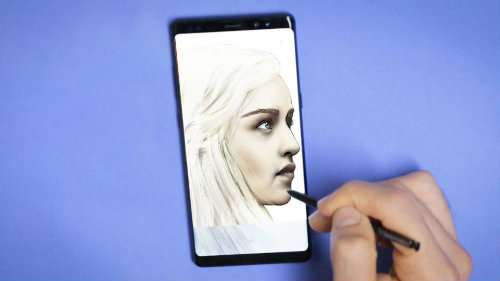
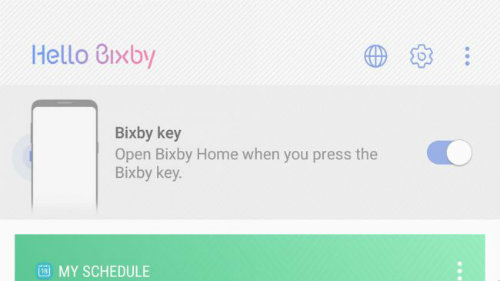



 Dùng limousine đưa đón khách đến nhận Note 8
Dùng limousine đưa đón khách đến nhận Note 8 Galaxy Note 8 chưa bán đã khan hàng ở Việt Nam
Galaxy Note 8 chưa bán đã khan hàng ở Việt Nam Nên chọn mua Galaxy Note 8 hay iPhone 8 Plus?
Nên chọn mua Galaxy Note 8 hay iPhone 8 Plus? Hơn 800.000 đơn đặt trước Galaxy Note 8 tại Hàn Quốc
Hơn 800.000 đơn đặt trước Galaxy Note 8 tại Hàn Quốc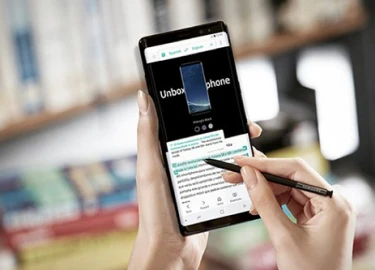 Màn hình Galaxy Note 8 có độ sáng gấp đôi iPhone X
Màn hình Galaxy Note 8 có độ sáng gấp đôi iPhone X Hình ảnh ấn tượng trong buổi ra mắt Galaxy Note 8 tại Việt Nam
Hình ảnh ấn tượng trong buổi ra mắt Galaxy Note 8 tại Việt Nam Nóng: Huy Khánh và Mạc Anh Thư ly hôn sau 12 năm chung sống
Nóng: Huy Khánh và Mạc Anh Thư ly hôn sau 12 năm chung sống Thương anh rể cảnh "gà trống nuôi con", tôi biếu 500 triệu, nào ngờ anh từ chối nhận và đưa ra một nguyện vọng làm tôi điêu đứng
Thương anh rể cảnh "gà trống nuôi con", tôi biếu 500 triệu, nào ngờ anh từ chối nhận và đưa ra một nguyện vọng làm tôi điêu đứng Người mẹ bật điều hòa giữ xác con gái trong căn chung cư suốt 6 năm
Người mẹ bật điều hòa giữ xác con gái trong căn chung cư suốt 6 năm Nữ nghệ sĩ cải lương nổi tiếng: Ly hôn chồng cầu thủ, con bỏ theo cha, tuổi 72 cô độc, túng thiếu
Nữ nghệ sĩ cải lương nổi tiếng: Ly hôn chồng cầu thủ, con bỏ theo cha, tuổi 72 cô độc, túng thiếu Hoa hậu Gen Z bị "quay lưng" vì 1 đoạn clip, rơi vào tình thế đáng lo sau quyết định gây chấn động
Hoa hậu Gen Z bị "quay lưng" vì 1 đoạn clip, rơi vào tình thế đáng lo sau quyết định gây chấn động "Bóc" độ xa hoa và quy định trong đám cưới "cơ trưởng đẹp trai nhất Việt Nam" và phú bà U30 diễn ra hôm nay!
"Bóc" độ xa hoa và quy định trong đám cưới "cơ trưởng đẹp trai nhất Việt Nam" và phú bà U30 diễn ra hôm nay!
 Nữ nghệ sĩ đình đám đã bán nốt biệt thự 70 tỷ ở Việt Nam
Nữ nghệ sĩ đình đám đã bán nốt biệt thự 70 tỷ ở Việt Nam Người mẹ nguy kịch vì bị con trai tạt xăng dã man: "Tôi không bao giờ giận con..."
Người mẹ nguy kịch vì bị con trai tạt xăng dã man: "Tôi không bao giờ giận con..." Thêm 1 sao Việt tung tin nhắn, "bóc trần" mẹ bé Bắp nói chuyện trước sau bất nhất?
Thêm 1 sao Việt tung tin nhắn, "bóc trần" mẹ bé Bắp nói chuyện trước sau bất nhất? Mẹ Bắp lên tiếng về chiến dịch gây quỹ trên Give.Asia và mối quan hệ với gia đình chồng cũ
Mẹ Bắp lên tiếng về chiến dịch gây quỹ trên Give.Asia và mối quan hệ với gia đình chồng cũ Mẹ bé Bắp: 'Ba mẹ ở quê đi chợ mua đồ nhưng không ai bán, nhà có gì ăn nấy'
Mẹ bé Bắp: 'Ba mẹ ở quê đi chợ mua đồ nhưng không ai bán, nhà có gì ăn nấy' Nóng: Báo Hàn "bắt gọn" Lee Jong Suk hẹn hò Moon Ga Young, chuyện tình với IU đã toang?
Nóng: Báo Hàn "bắt gọn" Lee Jong Suk hẹn hò Moon Ga Young, chuyện tình với IU đã toang? Mỹ nhân Việt đổi đời chỉ nhờ 1 cái bĩu môi, cả body lẫn nhan sắc đều thăng hạng đỉnh cao sau 8 năm
Mỹ nhân Việt đổi đời chỉ nhờ 1 cái bĩu môi, cả body lẫn nhan sắc đều thăng hạng đỉnh cao sau 8 năm Kỳ thú hiện tượng "Thất tinh liên châu" - 7 hành tinh hội tụ hiếm gặp, ở Việt Nam quan sát được không?
Kỳ thú hiện tượng "Thất tinh liên châu" - 7 hành tinh hội tụ hiếm gặp, ở Việt Nam quan sát được không? Chồng H'Hen Niê có 1 hành động chứng minh nàng Hậu là cô gái số hưởng của Vbiz!
Chồng H'Hen Niê có 1 hành động chứng minh nàng Hậu là cô gái số hưởng của Vbiz! TPHCM: Bắt khẩn cấp thanh niên đánh nhân viên bảo vệ bất tỉnh trên phố đi bộ Nguyễn Huệ
TPHCM: Bắt khẩn cấp thanh niên đánh nhân viên bảo vệ bất tỉnh trên phố đi bộ Nguyễn Huệ